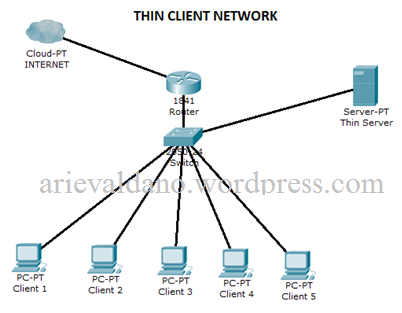Terminal Server
Sebelum
kita masuk kepada pengertian dari terminal server, terlebih dahulu kita akan
menjelaskan apa itu server. Untuk lebih lengkapnya, kita dapat membacanya di
bawah ini.
Apa itu server
Secara umum server
adalah sebuah komputer yang berisi program baik sistem operasi maupun program
aplikasi yang menyediakan pelayanan kepada komputer atau program lain yang sama
ataupun berbeda.
Komputer server adalah
komputer yang bisanya dikhususkan untuk menyimpan data yang kan diguakan
bersama, atau berbagi basis data. server juga menggunakan sistam oprasi
berbasis network ( Network Operating System ) maka komputer
server berisi informasi daftar user yang diperbolehkan masuk ke server
tersebut.
Jenis server yang paling
sering digunakan adalah Disk Server, File Server, Printer Server, dan Terminal
Server.
Disk Server
Disk server digunakan
untuk menyediakan fasilitas pengaksesan ke hard disk. Server ini bersifat
transparant terhadap user, sehingga setiap pengguna merasa sedang mengakses
hard disk nya masing-masing. File dan program yang tersimpan di dalam hard disk
dapat diakses oleh setiap user seolah-olah file dan program tersebut berada
dalam hard disk sendiri.
File Server
File server menyediakan
pelayanan yang mirip dengan disk server tetapi juga mengola disk lokal di
setiap komputer. File server bekerja berdasarkan software disk held yang
mengolah file-file yang di simpan dan memungkinkan beberapa atau seluruh data
yang disimpan dan memungkinkan beberapa atau seluruh data yang tersimpan untuk
dimanfaatkan oleh sejumlah user yang berbeda.
Terminal Server
Terminal server
bertindak saperti sebuah multiplayer yang memungkinkan sejumlah komputer kecil,
atau terminal-terminal yang lain, untuk mengakses ke sebuah titik LAN yang
sama. Terminal server dapat digunakan untuk menyediakan akases ke komputer
pusat untuk sejumlah terminal dengan menggunakan biaya yang rendah.
Terminal
Server dibangun untuk semua server Windows dan Windows XP / Vista sistem
desktop profesional . Hal ini memungkinkan pengguna untuk login jarak jauh dari
berbagai jenis workstation dan " tipis " klien . Dengan login
pengguna membuat sendiri sesi klien mereka di server .
Sejak
diperkenalkannya Windows XP , konsep remote login menjadi lebih akrab bagi
pengguna Windows. Tapi mungkin masih ada beberapa pertanyaan . Jika Anda dapat
menjalankan semua aplikasi pada mesin desktop Anda , mengapa Anda harus login
ke server terminal ? Jawaban sebagian besar berputar di sekitar tema bahwa
tidak semua yang Anda butuhkan adalah pada desktop Anda , misalnya :
Anda
sedang duduk di sebuah workstation UNIX dan perlu beberapa kemampuan hanya
Windows menyediakan . ( 1 )
Anda
sedang duduk di mesin Windows XP / Vista dan membutuhkan beberapa kemampuan
yang tidak diinstal pada PC desktop Anda tetapi tersedia di salah satu server
jendela terminal dikelola oleh departemen .
Peningkatan
kinerja juga dapat dimungkinkan bila menggunakan Terminal Server . PC desktop
yang Anda mungkin dapat melakukan tugas-tugas tertentu , tetapi juga dapat
menjadi tua atau lambat . Atau Anda mungkin bekerja di rumah dan mengakses file
Anda --- yang berada pada salah satu file server departemen --- lebih lambat (
oleh standar jaringan lokal) link. Anda akan merasa lebih cepat dalam kasus
tersebut untuk login ke Server Terminal untuk mengedit spreadsheet besar Anda
daripada untuk mengeditnya di PC rumah Anda , karena yang terakhir akan
memerlukan men-download file dari direktori file server Anda untuk sistem rumah
Anda , kemudian meng-upload hasil kembali ke file server .
Bagaimana
cara kerjanya ?
Terminal
Server bekerja dengan mengetahui bagaimana menanggapi sebuah proses client yang
berjalan di UNIX atau Windows host lokal Anda . Ini " klien terminal
" menyajikan anda dengan sebuah jendela yang mensimulasikan monitor lokal
. The Terminal Server mengelola semua sumber daya komputasi untuk Anda dan
memberikan Anda dengan lingkungan Anda sendiri . Server menerima dan memproses
semua stroke kunci dan klik mouse yang dikirim oleh masing-masing klien dan
mengarahkan output display ( audio dan video) untuk setiap klien yang sesuai .
Anda memiliki akses ke semua sumber daya Anda berwenang jaringan dan dapat
menjalankan aplikasi yang dibuat tersedia untuk Anda di server . Semua aplikasi
yang didukung oleh Windows 2003 Server dapat dijalankan melalui Terminal Server
.
Tersedia Terminal Server
Saat
ini di departemen CSE kami memiliki lisensi yang memungkinkan pengguna untuk
login ke Windows 2003 dua host :
aqua.cs.washington.edu
dalam
domain CSERESEARCH , atau
aria.cs.washington.edu
baik
CSERESEARCH atau domain CSEPCLAB .
Untuk
sebagian besar, aqua dan aria memiliki perangkat lunak yang sama diinstal
sebagai workstation di laboratorium instruksional .
Juga,
semua sistem Windows XP Professional bertindak sebagai server terminal dan
memungkinkan remote login komputer , sehingga Anda juga dapat masuk ke sistem
XP dekstop Allen Pusat Anda dari sistem rumah Anda.
Terminal Server Klien
The
Microsoft RDP Client untuk Windows
Pembahasan
berikut mengasumsikan Anda memiliki account di domain CSERESEARCH dan bahwa
Anda sudah familiar dengan cara menggunakan alat manajemen file Windows dan
cara untuk memetakan sistem berkas jarak jauh bersama.
Remote
Desktop Connection Alat
Microsoft
menyediakan " Remote Desktop Connection " alat yang memungkinkan Anda
untuk terhubung ke server terminal . Menggunakan Microsoft RDP (Remote Desktop
Protocol ) untuk berkomunikasi dengan Server Terminal . Jika belum terinstal
pada workstation Windows Anda , Anda dapat menginstalnya dengan menjalankan
\
\ ntdfs \ cs \ nt \ dist - daerah \ miscellaneous \ tsclient \ msrdpcli.exe
Atau,
Anda dapat men-download salinan msrdbcli.exe dari :
http://www.microsoft.com/windowsxp/pro/downloads/rdclientdl.asp
Terminal Services
Apa
itu terminal services?
"Sebuah
tool untuk memenage komputer dari jarak jauh "
"Pengembangan
sistem operasi windows yang memungkinkan user untuk menjalankan sistem operasi
dan aplikasi yang berjalan di windows melalui terminal emulasi "
"Merupakan
fasilitas yang dapat di gunakan untuk memanfaatkan hardware dengan kemampuan
rendah (lama) agar dapet menjalankan aplikasi terbaru"
"Sebuah
layanan yang digunakan untuk mengakses data, aplikasi sampai dekstop windows
yang terdapat di sebuah Komputer/Server jarak jauh melalui sebuah
jaringan"
Arsistekture terminal services
Terminal
services sangat cocok digunakan untuk pengembangan aplikasi yang terpusat(tersentralisasai),
perusahaan-perusahaan yang masih banyak mempunyai komputer lama (resource yang
rendah) dan tidak mampu melakukan peremajaan resource, tidak terlalu
membutuhkan bandwidth yang besar, sangat cocok untuk lingkungan intranet,
bukanya tidak cocok internet tapi dengan melakukan koneksi ke Terminal Server
dengan menggunakan protokol RDP tanpa di bungkus dengan enkrispsi sangat riskan
dan rawan ancaman dari Cracking, tapi jangan kawatir dengan hal itu windows
2008 server terminal services hadir dengan kemampuan baru salah satunya
Terminal Service Gatewaynya yang mengijinkan user untuk connect ke Terminal
Server dengan manggunakan protokol HTTPS yang menggunakan port 443, dengan
menggunakan protokol HTTPS koneksi ke server akan di enkripsi dan hal ini akan
membuat koneksi jauh lebih aman.